こちらでは AMD Software でショートカットキー(ホットキー)を変更する方法をご紹介してみたいと思います、例えばキーボードの「Ctrl + Shift + E」のキーを AMD のグラボを搭載したパソコンで入力すると、パソコンの画面(デスクトップやゲームまたはアプリのウィンドウなど)を録画する事ができますが、みっつもキーを使うショートカットキーだと覚えるのも大変ですし入力するのも結構面倒に感じますよね、そんな時は AMD Software の設定からもっと覚えやすくて入力しやすい組み合わせにショートカットキーを変更しまいましょう、ちなみにもし変更したあとに元に戻したくなった場合でも、「ホットキーをリセット」ボタンをクリックするだけで簡単に元に戻せますので(全てのホットキーではなくホットキー毎に)ご安心ください。
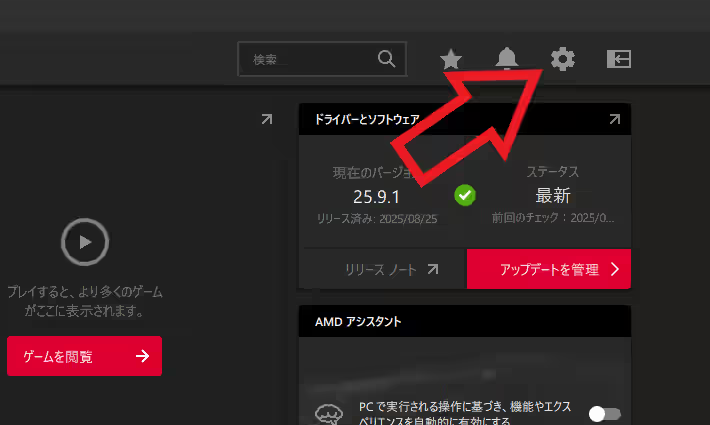
では AMD Software のショートカットキーを変更してみましょう、まずデスクトップやエクスプローラーの何も無い箇所を右クリックしてメニューから AMD Software をクリックして開いてください、アプリが開いたらツールバーから歯車のマークの「設定」ボタンをクリックします、ウィンドウの右上の辺りにあるボタンですね。
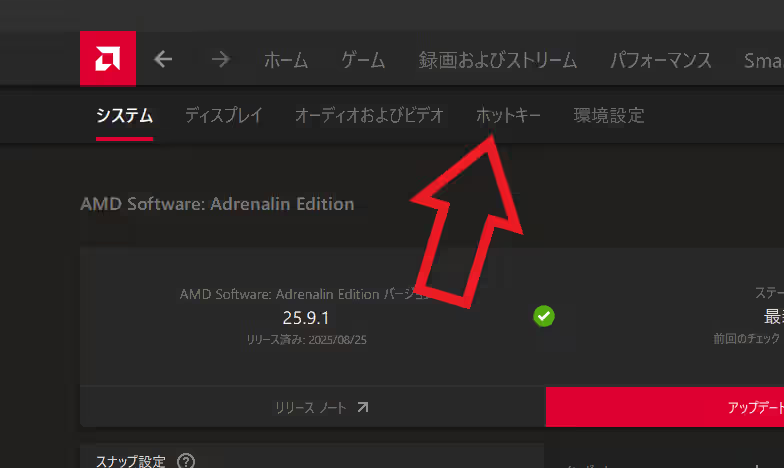
するとツールバーのすぐ下に新しいメニューの帯が追加で表示されますので、こちらのメニューから「ホットキー」をクリックしましょう。
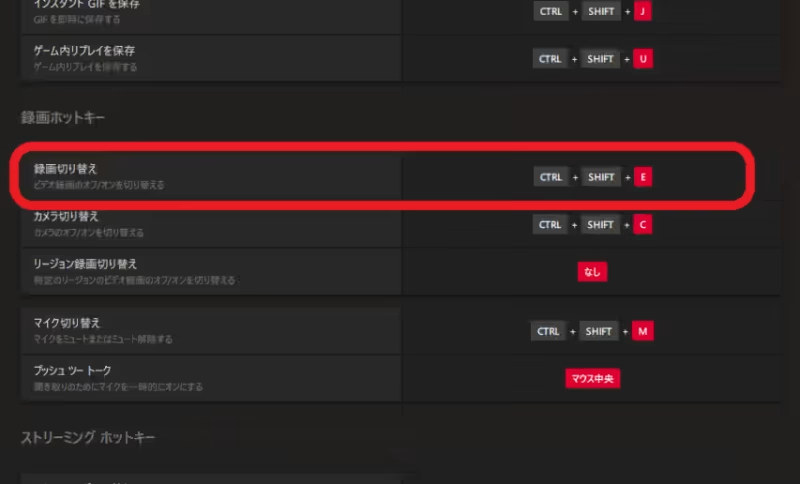
ホットキーの設定ページには AMD Software のキーボードのショートカット一覧が表示されますので、この中から変更したいショートカットキーを探してください、今回は例として冒頭でもご紹介した録画の開始と停止のショートカットキー(Ctrl + Shift + E)を変更してみますね、「録画ホットキー」の項目の「録画の切り替え」が対象のホットキーになります。
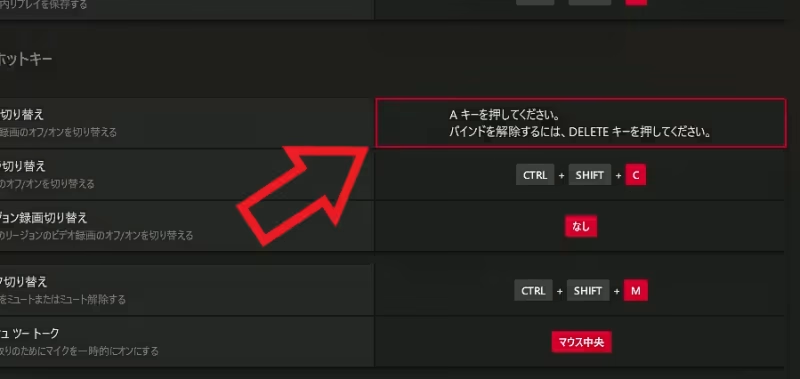
こちらの右画のショートカットキーが表示されている箇所をクリックすると、上の画像の矢印の箇所のような状態になりますので、この状態になったら登録したいショートカットキーをキーボードで入力しましょう、今回は例として NVIDIA と同じ「Alt + F9」のショートカットキーを入力してみますね。
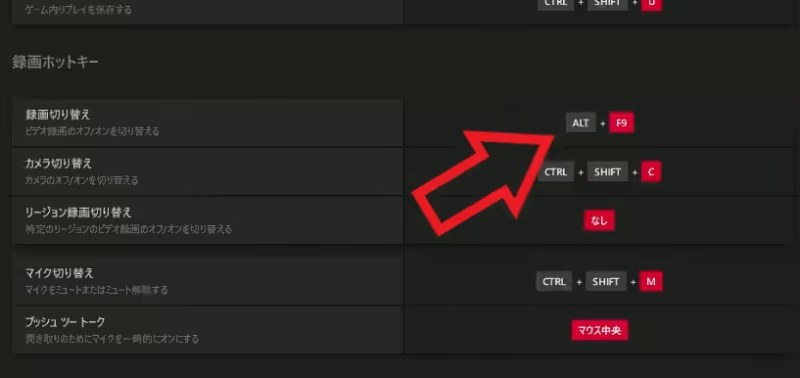
これで「Alt + F9」で録画の開始と停止をおこなうことができるようになりました、ちなみに元のショートカットに戻したい場合は項目の左側(今回の場合は「画面を切り替え」)にカーソルを合わせると、「ホットキーをリセット」のボタンが表示されるのでそちらをクリックして元のホットキーにリセットしてください。
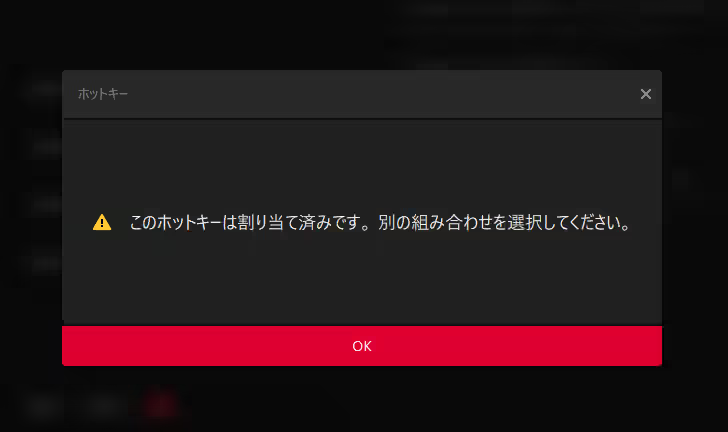
ちなみに AMD Software で既に使われているショートカットは使用できません、その場合は上の画像のようなエラーが表示されます。

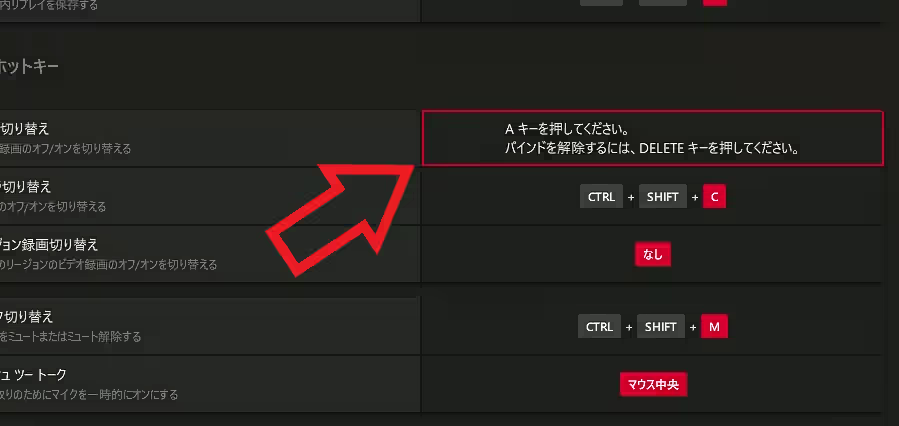
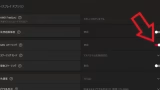
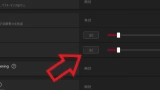
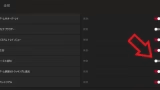
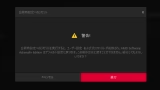
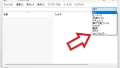
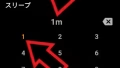
コメント